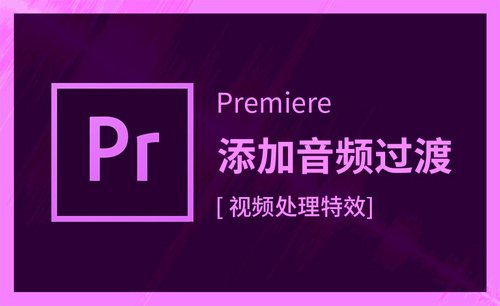pr如何调节音频音量
你是否了解pr呢?premiere简称“pr”,其主要用于视频的剪辑,字幕的制作等一些功能。而且pr不仅能整理视频,还能对音频进行处理,那么,今天我们就来讲一讲,pr如何调节音频音量。说到这也是因为小编发现有很多小白刚接触到pr不久,不知道怎么去调节音频的大小,下面小编就来分享两种快速调节音频音量大小的方法。细节请看以下内容吧!
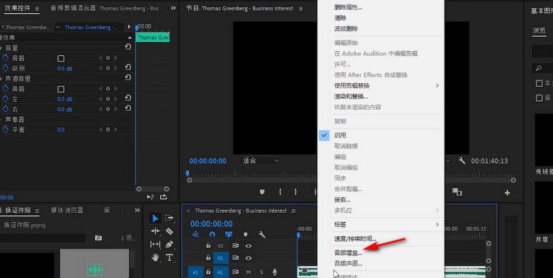
pr如何调节音频音量呢?
你是否了解pr呢?premiere简称“pr”,其主要用于视频的剪辑,字幕的制作等一些功能。而且pr不仅能整理视频,还能对音频进行处理,那么,今天我们就来讲一讲,pr如何调节音频音量。说到这也是因为小编发现有很多小白刚接触到pr不久,不知道怎么去调节音频的大小,下面小编就来分享两种快速调节音频音量大小的方法。细节请看以下内容吧!
方法一:在pr里面“打开”需要调节的“音频文件”,将音频文件拖动到“时间轴”上。右键点击时间轴上的“音频轨道”,点击“音频增益”。
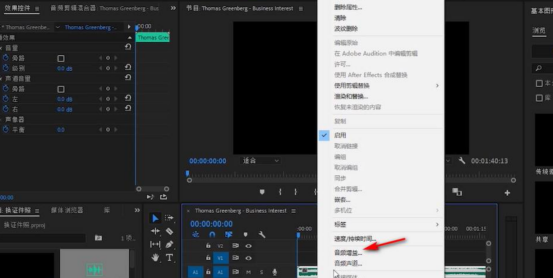
调整“音频增益值”,点击“确定”即可。
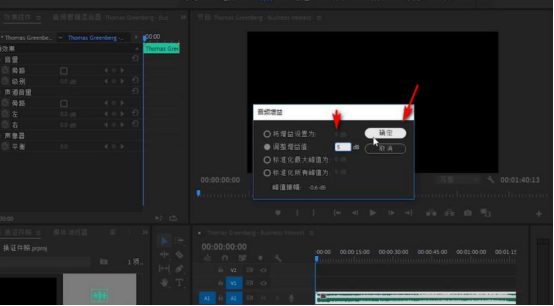
方法二:打开“音频剪辑混合器”。拖动旁边的按钮就可以调节音量大小。
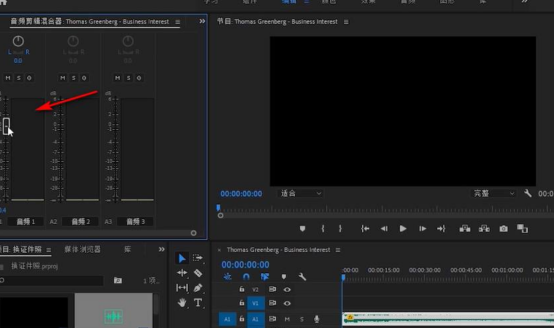
好了,那么以上就是pr如何调节音频音量的内容啦!小编之所以介绍两种处理方法,就是让大家能够解决掉问题。但是大家也都知道,每个人遇到的情况都是不一样的,大家在了解方法的同时,除了跟随操作,也需要自己的思考,举一反三的解决问题,这样才会变得更加有内涵哦!总之,希望今天的内容能够为电脑对面的你带来有用的帮助,当遇到不懂或是难以解决的问题时也要合理的利用时间去找对方法,这样才能有效提高工作的效率。
本篇文章使用以下硬件型号:联想小新Air15;系统版本:win10;软件版本:PR(CC2018)。
pr如何调节音频音量?
pr视频剪辑软件的工具栏,为我们提供了非常全面的视频制作工具,我们可以对视频进行各种编辑操作,其中pr调节音频音量的操作是特别频繁的,这次操作对于老手来说已经非常熟悉了,但对于新朋友们来说,还是比较陌生的,今天我们就教新手朋友学习一下,pr如何调节音频音量的操作,希望大家认真学习。
方法一:
1.打开premiere软件,选中音频,按住键盘shift键、向上拖动,将当前音量调大。
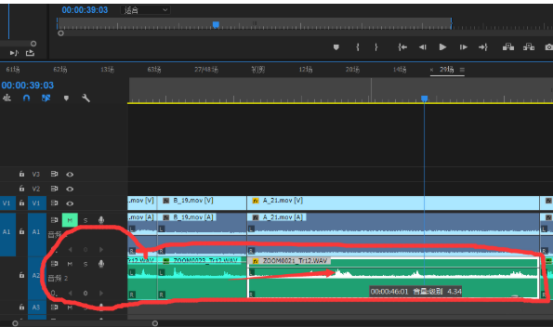
方法二:
1.选中音频,鼠标右击,选择音频增益。
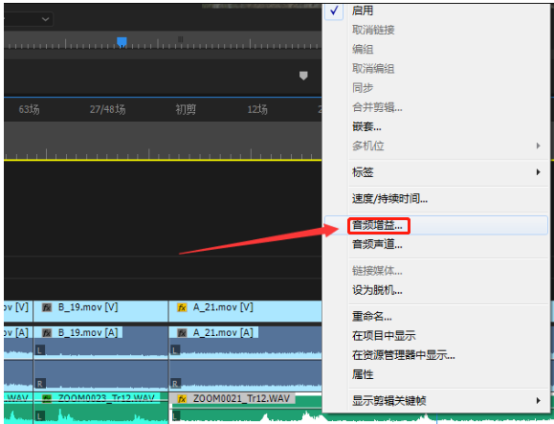
2.选择你要调节音频的大小,之后就会看到明显变化。
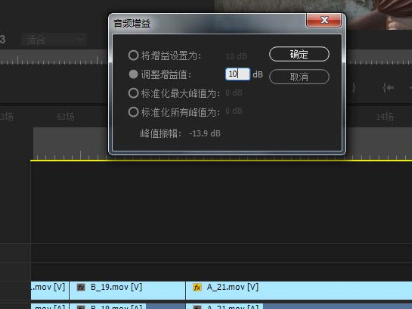
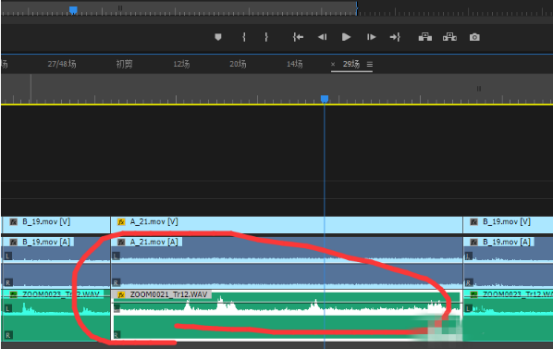
方法三:
1.声音很小,他录音可能是单声道。
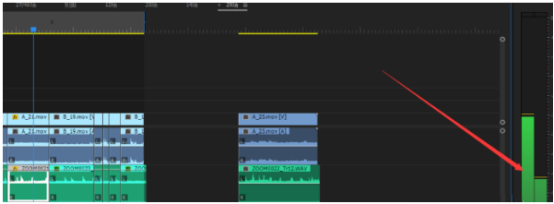
2.点击效果,选择用左侧填充右侧,反之一样。
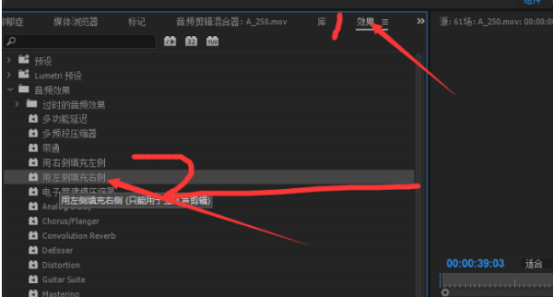
3.之后会有选择效果的标示,再看右边的音频也就平了,这时候声音就没问题了。
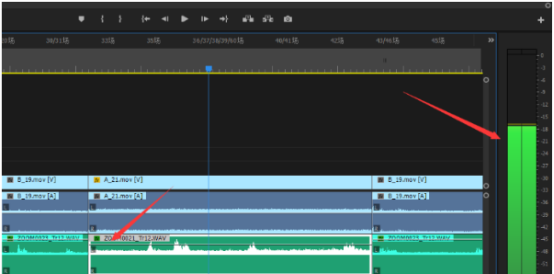
好了,以上操作就是小编分享的pr如何调节音频音量的步骤,我们所说的声音频率的大小,就是音频和音量了,只有把音频和音量调节到合适的位置上,播放出来的声音和视频才能完美地融合在一起,这样才称得上合格的视频,这次教程我们在编辑视频时会经常用到,新手朋友们一定要认真学习,这是基础操作知识。
本篇文章使用以下硬件型号:联想小新Air15;系统版本:win10;软件版本:PR(CC2020)。